Split de Pagos vía MercadoPago
Si tu aplicación implementa Mercado Pago, podes configurar tu checkout para recibir el pago por los productos que vendas en tu cuenta y redirigir directamente el pago por el envío de dichos productos hacia la cuenta de Envíopack.
De esta manera, podes automatizar la carga de crédito y pagar únicamente por lo que vas a consumir de inmediato.
Realizar dicha automatización es muy fácil, solo debes seguir los siguientes pasos:
Dar permiso a Envíopack para gestionar el Split de Pago.
Antes de obtener tu access token de Mercado Pago, debes realizar el proceso de autorización mediante el cual habilitas a Envíopack para gestionar el split de pagos en tu checkout. Este proceso se realiza solo una vez y podes hacerlo llamando a la siguiente URL desde tu navegador.
Para realizar esto, debes utilizar la siguiente URL:
GET /split-de-pago/mercadopago/autorizar?access_token=[TU_ACCESS_TOKEN_DE_ENVIOPACK]
Una vez que lo hagas, verás la siguiente pantalla de autorización.
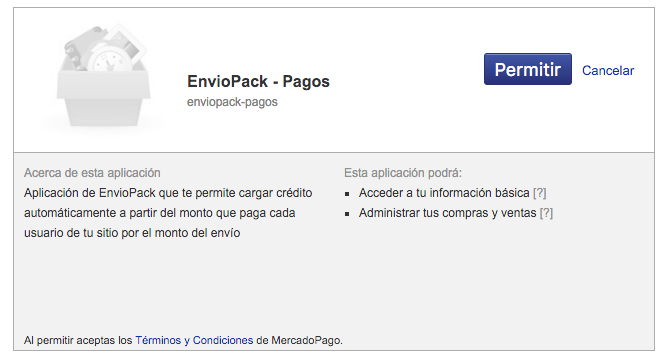
Solo debe hacer click en el botón Permitir y ya estas listo para obtener tu access token de Mercado Pago.
Configurar tu Checkout
Para configurar tu checkout, debes seguir dos simples pasos en tus preferencias de pago de Mercado Pago:
1) Obtener un access token de Mercado Pago a través de Envíopack y utilizarlo para crear tu preferencia de pago
Probablemente ya estés obteniendo un access token de Mercado Pago para crear tu preferencia de pago. Ese access token te permite realizar una operación de pago hacia la cuenta del vendedor, pero no permite realizar simultáneamente el pago tanto hacia la cuenta del vendedor como hacia la cuenta de Envíopack.
Para lograr esto de manera sencilla, hemos automatizado todo el proceso de creación de un access token para el split de pago en la siguiente llamada GET.
GET /split-de-pago/mercadopago/access-token?access_token=[TU_ACCESS_TOKEN_DE_ENVIOPACK]
Deberás llamar a esa URL cada vez que necesites obtener un access token de Mercado Pago y utilizar este nuevo access token para enviar tu preferencia de pago a Mercado Pago.
2) Agregar un nuevo campo a tu preferencia de pago de Mercado Pago.
- - Si estás utilizando el Checkout Básico, el nombre del campo a agregar es "marketplace_fee".
- - Si estás utilizando el Checkout Personalizado, el nombre del campo a agregar es "application_fee".
Bajo este nuevo campo, le indicas a Mercado Pago cuál es el monto que se desea enviar a Envíopack.
Por ejemplo, si el comprador paga un total de $575,50 y el costo a pagar por el envío por parte del vendedor es de $75, ese último valor se debe indicar en el campo "marketplace_fee" o "application_fee".
Ejemplo
---- 1) OBTENCIÓN DEL ACCESS TOKEN ----
REQUEST
curl -X GET \
'https://api.enviopack.com/split-de-pago/mercadopago/access-token?access_token=[TU_ACCESS_TOKEN]'
RESPONSE
{"access_token":"APP_USR-3564948464259397-061755-b78b8b16c4fe113C4027621f64f5Ad3b__LB_LD__-79442186"}
---- 2) CHECKOUT DE MERCADOPAGO ----
curl -X POST \
-H 'accept: application/json' \
-H 'content-type: application/json' \
'https://api.mercadolibre.com/checkout/preferences?access_token=APP_USR-3564948464259397-061755-b78b8b16c4fe113C4027621f64f5Ad3b__LB_LD__-79442186' \
-d '{
"items": [
{
"title": "Item title",
"description": "Description",
"quantity": 1,
"unit_price": 575.50,
"currency_id": "ARS",
"picture_url": "https://www.mercadopago.com/org-img/MP3/home/logomp3.gif"
}
],
"marketplace_fee": 75.OO
}'